Naučte se dělat přirozenější retuš. Díky nástrojům s frequency separation

Retuš už dávno není jen odstranění pupínků. Díky stále pokročilejším nástrojům, které pracují na bázi frequency separation, vylepšíte portréty pohodlněji a efektivněji než dřív. Dokážete tak upravit barvu pleti, aniž byste rozmazali její strukturu, anebo třeba naopak zjemnit vrásky a zachovat barvu pokožky.
Nástroje využívající frequency separation najdete i v modulu Vyvolat v Zoner Studiu. Na výběr máte:
- Vyhlazovací štětec (U), který rozmazává barvy v daném místě.
- Klonování struktury, které upravuje strukturu, aniž by ovlivnilo barvy.
Princip rozdělení frekvencí neboli frequency separation spočívá v oddělení informace o tonalitě a barvách (nízké frekvence) od detailů a textur (vysoké frekvence) do dvou samostatných pomyslných vrstev. Díky tomu je retušování přirozenější a má méně destruktivní dopady na vzhled fotky.
Přirozenější retušování fotek díky přenesení struktury
Na obličeji se zpravidla vyskytuje několik barevných odstínů a pouhé klonování části pleti na jiné místo tak nevypadá dobře. Proto Retušovací štětec (J) nabízí možnost Klonování struktury. Oceníte ji zejména při odstraňování vrásek a jiných pleťových nedokonalostí.
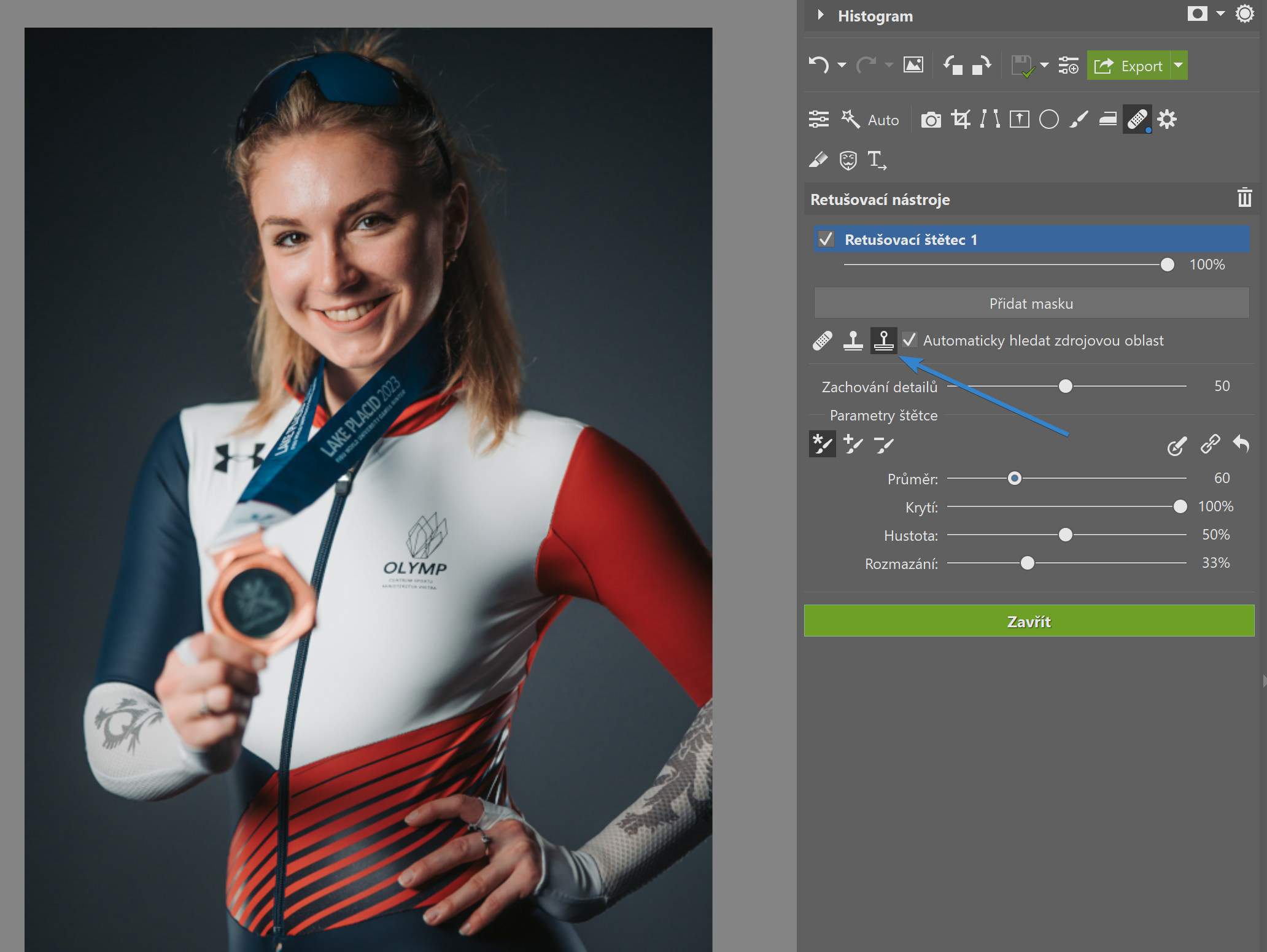
Díky této funkci totiž přenesete ze zdrojového místa pouze strukturu pleti. Její odstín přitom zůstane stejný, jako byl před klonováním. Změny tak vypadají mnohem přirozeněji.
Klonování struktury funguje stejně jako Retušovací štětec. Stačí tedy pomocí klávesy Ctrl a kliknutí vybrat zdrojové místo a nabrat v něm strukturu. Anebo můžete pouze kliknout do obrázku a program vybere zdrojové místo automaticky.
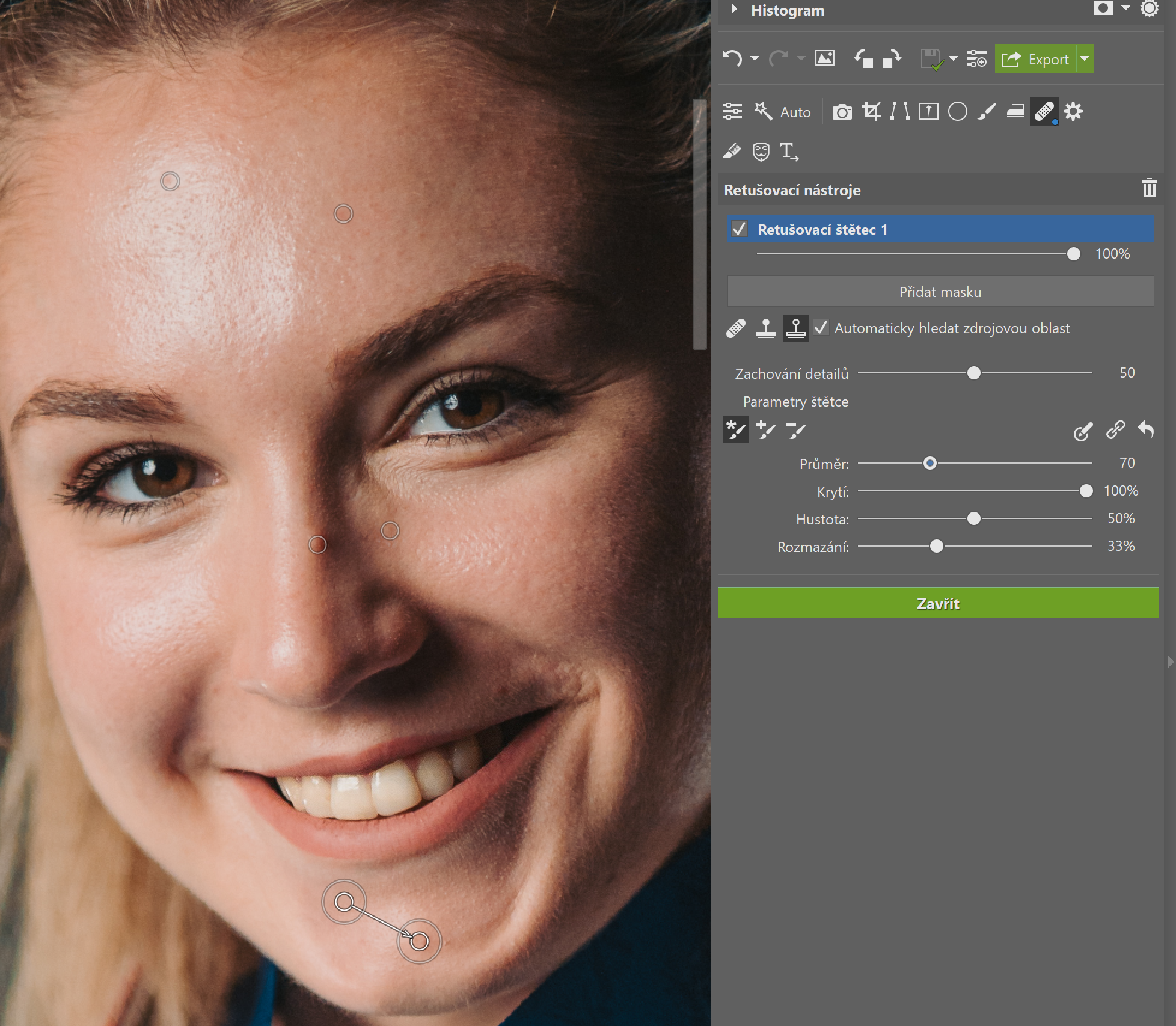
Následně kliknutím nebo tažením zamalujte oblast, kterou chcete upravit. A pokud přitom zjistíte, že vám zdrojové místo nevyhovuje, přetáhněte ho myší na vhodnější část snímku.
Kromě pleťových nedostatků takto vyžehlíte například i zmačkané oblečení.
Vylepšete retuš pomocí vyhlazení pleti
Po odstranění hrubších nedostatků je dobré ještě celkově zjemnit pleť. Můžete to udělat klasickým rozmazáním, přijdete tím ale o strukturu pleti a portrétovaný bude vypadat jako vosková figurína. Pro přirozené vyhlazení proto použijte Vyhlazovací štětec.
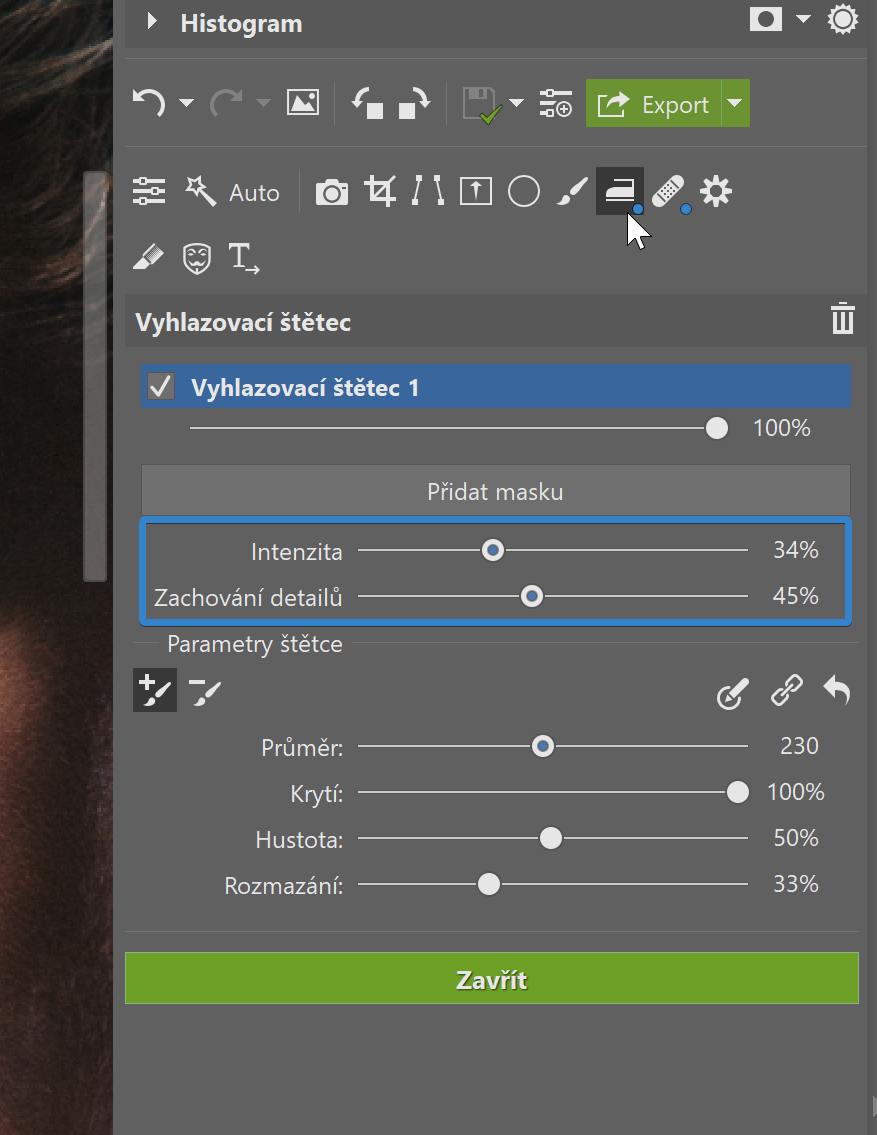
Tímto nástrojem přemalujte celou plochu pleti, kterou chcete vyhladit.
- Parametr Intenzita přitom určuje, jak moc pleť vyhladíte.
- Zachování detailů pak říká, do jaké míry zůstane původní struktura patrná.
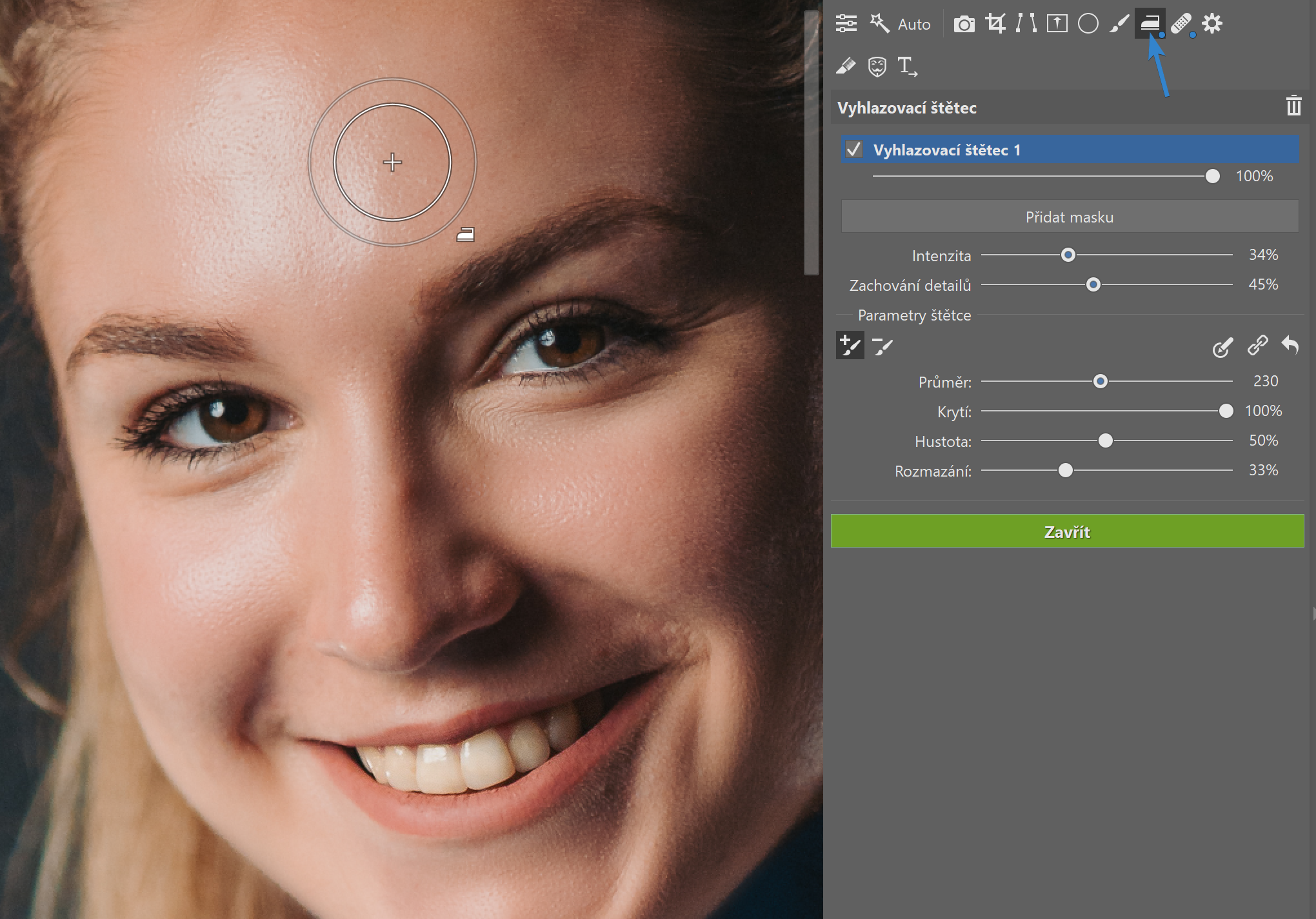
Pro dokonalejší retušování použijte masky
Doporučujeme nedělat celou retuš najednou, ale rozdělit ji minimálně do dvou masek.
- V první masce pracujte s univerzálním zjemněním celé pleti. Parametry proto nechte na menších hodnotách.
- Druhou masku otevřete kliknutím na Přidat masku a upravte v ní části, které potřebujete intenzivněji doladit – například výraznější vrásky kolem očí.
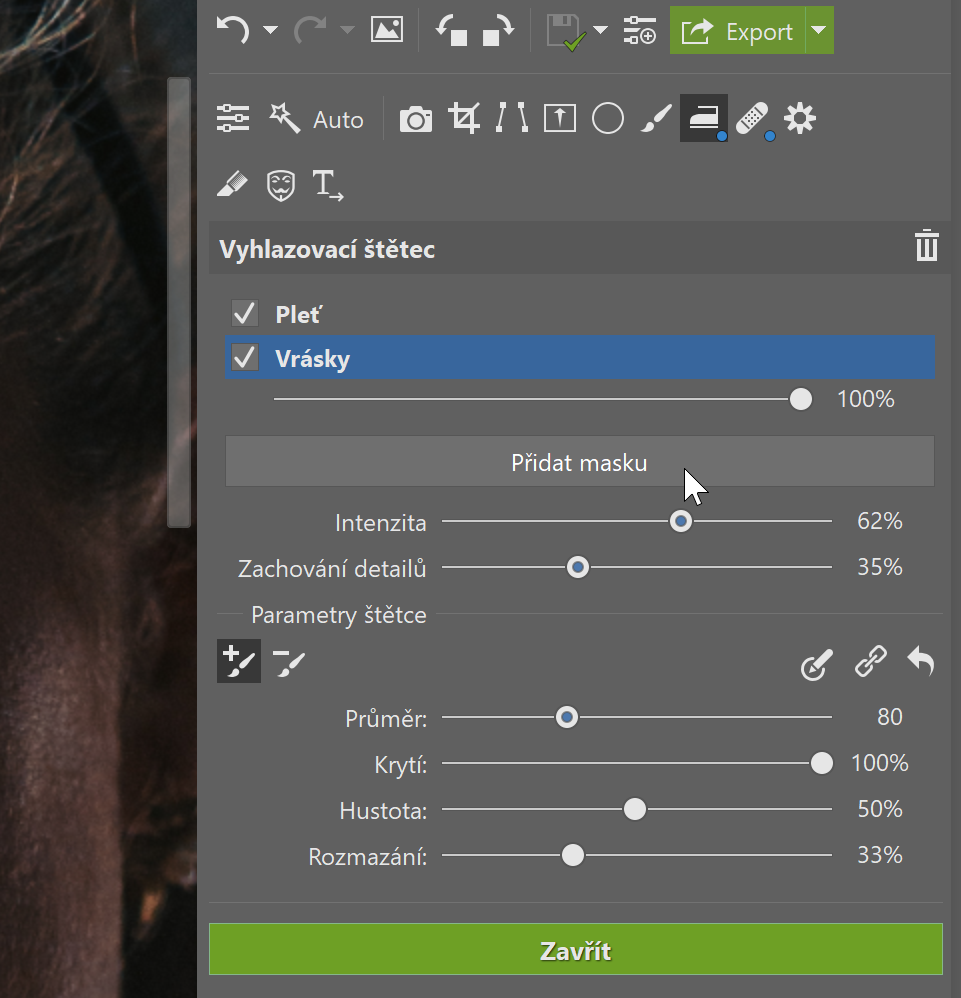
Čím větší detail obličeje je na fotce, tím více se musíte snažit aby byl výsledek přirozený a hladký zároveň. U fotek celé postavy to často stačí udělat více na hrubo, třeba jen jednou maskou.
Retuš používejte, ale nepřehánějte
Každý chce na fotkách vypadat dobře, ale čeho je moc, toho je příliš. Pokud vaše pleť vypadá hladší než na figurínách z výlohy, něco je špatně. Aby byla fotka uvěřitelná, musí mít pleť strukturu, ne jen dokonale rozmazanou plochu.
Proto je důležité používat správné nástroje a s jejich intenzitou to nepřehánět. Díky funkcím na bázi frequency separation je to naštěstí mnohem jednodušší. Vyzkoušejte je i na svých fotkách. Stáhněte si Zoner Studio na 7 dní zdarma a získejte přirozené fotky i s použitím výraznějších retuší.



Zatím zde není žádný komentář.